Genesis Connected Services
Die Funktion Genesis Connected Services wird unterstützt bei Fahrzeugen, die in der EU gekauft worden sind. Diese Funktion wird je nach Fahrzeug nicht unterstützt.
Vor der Nutzung der Genesis Connected Services
Es handelt sich dabei um eine Telematik-Dienstleistung, ermöglicht durch unser hochmodernes IT-System. Dadurch wird das Autofahren komfortabler, macht mehr Freude und liefert Schutz und Sicherheit, ermöglicht Fahrzeugdiagnosen, Fernbedienung und sogar Funktionen zur Smartphone-Synchronisierung.
Mit Genesis Connected Services genießen Sie eine mit Intelligenz angereicherten Fahrweise.
Das Wort „Telematik“ ist eine Kombination der Begriffe Telekommunikation und Informatik. Es bezeichnet ein Informationssystem, das über das im Fahrzeug eingebaute Terminal verschiedene Informationen liefert, indem jeweils Symptome und Fahrbedingungen analysiert werden. Das ermöglicht ein viel sichereres und komfortableres Fahren.
Die Verbindung zum Center der Genesis Connected Services oder die Übertragung von Daten per Funk kann an den folgenden Stellen unterbrochen sein.
Auf dem Genesis Connected Services-Bildschirm wird der Status und die Signalqualität bei Empfang und Senden angezeigt.
Wenn am Antennensymbol (![]() ) vier oder mehr Balken zu sehen sind, wird empfohlen, das System der Genesis Connected Services zu benutzen.
) vier oder mehr Balken zu sehen sind, wird empfohlen, das System der Genesis Connected Services zu benutzen.
Orte, an denen die Genesis Connected Services aufgrund schlechter Signalqualität beim Senden und Empfangen gestört sein können:
-
In Tunnels
-
In gebirgiger Landschaft oder in dichten Wäldern
-
Straßen an Felskanten
-
Dicht bebaute Gebiete
-
Auf Autobahnen oder Straßen unter Unterführungen
-
Innerhalb von Gebäuden
Erste Schritte mit Genesis Connected Services
Sobald der Dienst Genesis Connected Services abonniert ist, stehen Ihnen folgende Funktionen zur Verfügung.
Bei Benutzung von Genesis Connected Services können weitere Gebühren anfallen.
Je nach Abonnement-Plan stehen unterschiedliche Dienste zur Verfügung.
-
Auf dem Startbildschirm auf Connected Services drücken.
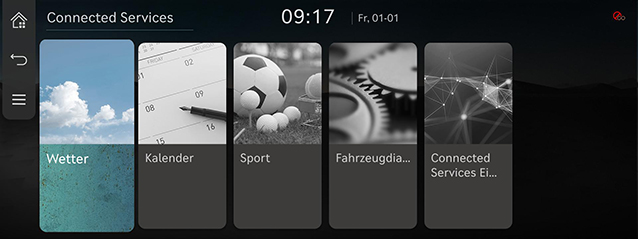
-
Gewünschtes auswählen.
-
Wetter: Den Wetterbericht für den aktuellen Standort oder die Wettervorhersage für eine Woche abrufen.
-
Kalender: Die im Kalender in der Connected Services-App eingetragenen Termine abrufen.
-
Sport: Hinsichtlich Veranstaltungen jeder Sportart Informationen und Ergebnisse ermitteln.
-
Fahrzeugdiagnose: Fahrzeugprobleme diagnostizieren und Diagnoseergebnisse anzeigen.
-
Connected Services Einst.: Den Abonnement-Status und Modemdaten anzeigen.
-
Wetter
Basierend auf dem Fahrzeugstandort und dem Ziel werden in Echtzeit die Wetterinformationen abgerufen. Auch die Wettervorhersage für eine Woche kann angezeigt werden.
Live-Wetterinformationen auf dem Bildschirm anzeigen.
Auf dem Startbildschirm auf Connected Services > Wetter > [![]() ] drücken.
] drücken.
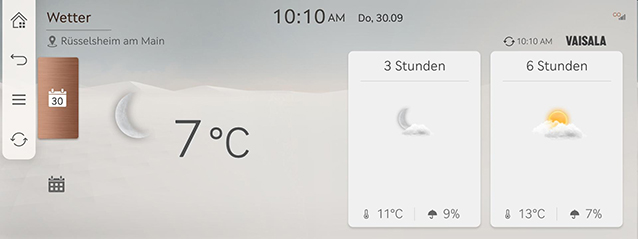
-
3 Stunden/6 Stunden: Wetterverhältnisse, Temperatur und Niederschlagswahrscheinlichkeit (Regen, Schnee) anzeigen.
Wettervorhersage für eine Woche abrufen.
Auf dem Startbildschirm auf Connected Services > Wetter > [![]() ] drücken.
] drücken.
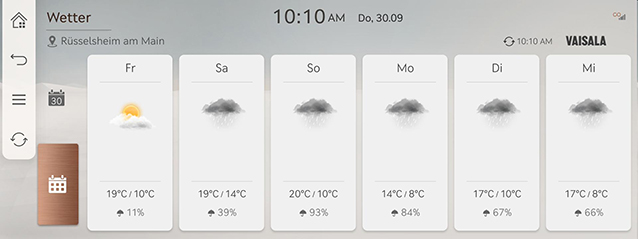
Kalender
Zunächst muss der Kalender des Kunden (unter Google oder iCloud) mit den Genesis Connected Services verlinkt werden.
Im Fahrzeug können Sie die Einträge im verlinkten Kalender einsehen und auf Basis der Ortsangaben ein Ziel festlegen.
Auf dem Startbildschirm auf Connected Services > Kalender drücken.
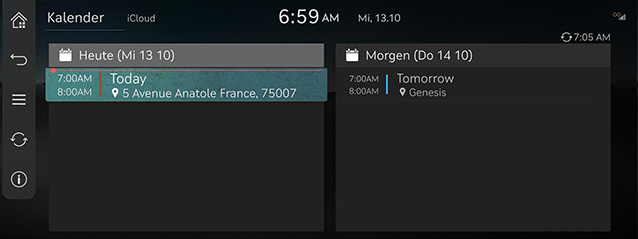
Falls es auf dem Bildschirm für Termin-Details Ortsangaben gibt, können Sie mit 'Ziel suchen' nach dem Ort suchen lassen und diesen als Ziel festlegen, um entsprechende Navigationsanweisungen zu erhalten.
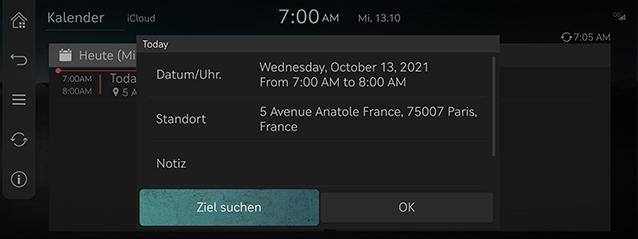
Bei Erstellen eines Terminplans können Sie festlegen, dass Sie zur angegebenen Zeit über eine Popup-Meldung entsprechend benachrichtigt werden.
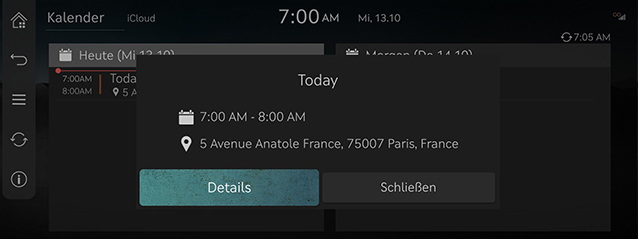
Sport
Echtzeit-Informationen abrufen über Veranstaltungen aller Sportarten, zum Beispiel Baseball, Fußball, Basketball, Volleyball usw.
Auf dem Startbildschirm auf Connected Services > Sport drücken.
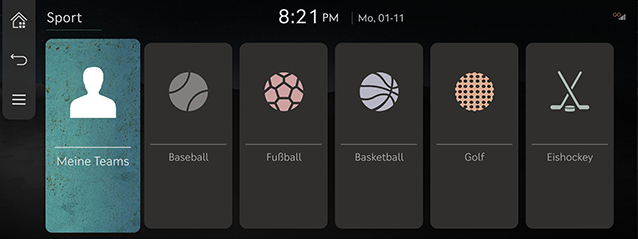
Fahrzeugdiagnose
Die Fahrzeugdiagnose wird abgebrochen, wenn Sie während der Diagnose zu einem anderen Bildschirm wechseln.
Um Ergebnisdetails zu erhalten, müssen Sie bei Genesis Connected Services registriert sein.
Auf dem Startbildschirm auf Connected Services > Fahrzeugdiagnose drücken.
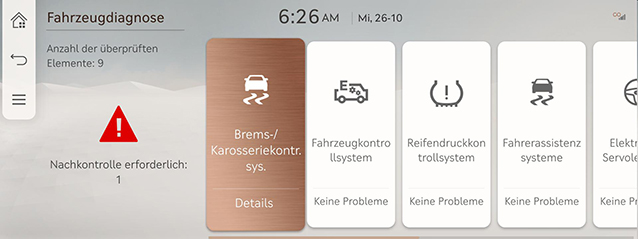
Wenn auf dem Cluster-Bedienfeld das Warnlämpchen leuchtet, wird automatisch eine Fahrzeugdiagnose (Automatische Diagnose) durchgeführt. Auf dem Fahrer-Bildschirm werden dann Einzelheiten über die Störungen oder Ausfälle angezeigt.
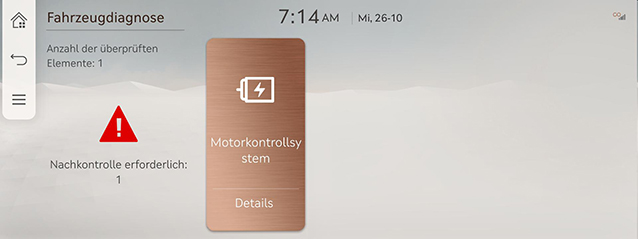
Wenn die Fahrzeugdiagnose (Automatische Diagnose) erfolglos war, wird sie möglicherweise automatisch erneut durchgeführt, wenn Sie das Fahrzeug neu starten.
Connected Services Einst.
Nachdem Sie Ihr Auto gekauft haben, müssen Sie die Genesis Connected Services aktivieren (sich registrieren), um alle Funktionen der Genesis Connected Services nutzen zu können, einschließlich Wetterinformationen, Kalender und Fahrzeugdiagnose.
-
Auf dem Startbildschirm auf Connected Services > Connected Services Einst. > Aktivieren drücken.
-
Auf Aktivieren drücken.
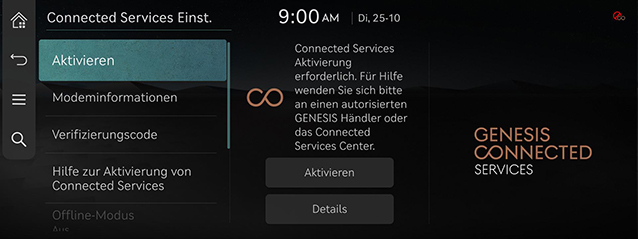
-
Die Aktivierung kann bis zu fünf Minuten dauern.
-
Während des Aktivierungsvorgangs nicht das Fahrzeug ausschalten.
-
Wenn die Aktivierung fehlschlägt, wenden Sie sich an Ihren Servicepartner oder einen autorisierten Genesis-Partner.
-
Während des Aktivierungsvorgangs haben die Tasten auf der Haupteinheit keine Funktion.
Wenn Ihr kostenloser Testzeitraum für die Genesis Connected Services abgelaufen ist, sind die Funktionen der Genesis Connected Services (Kalender und Fahrzeugdiagnose) nicht mehr verfügbar.
Um die Connected Services zu aktivieren, wenden Sie sich bitte an Ihren Servicepartner oder einen autorisierten Genesis Partner.
Informationen anzeigen über das Modem: Nummer / USIM / IMEI / VIN.
Auf dem Startbildschirm auf Connected Services > Connected Services Einst. > Modeminformationen drücken.
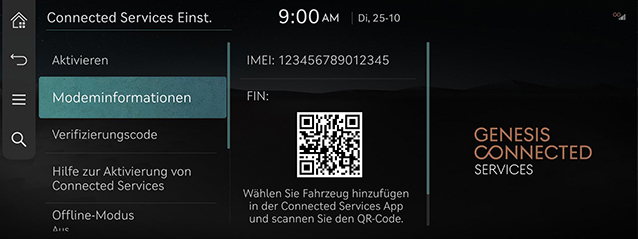
-
Auf dem Startbildschirm auf Connected Services > Connected Services Einst. > Verifizierungscode drücken.
-
Weitere Einzelheiten dazu finden Sie unter „Connected Services Einst.“.
-
Auf dem Startbildschirm auf Connected Services > Connected Services Einst. > Hilfe zur Aktivierung von Connected Services drücken.
-
Weitere Einzelheiten dazu finden Sie unter „Connected Services Einst.“.
-
Auf dem Startbildschirm auf Connected Services > Connected Services Einst. > Offline-Modus drücken.
-
Weitere Einzelheiten dazu finden Sie unter „Connected Services Einst.“.
-
Auf dem Startbildschirm auf Connected Services > Connected Services Einst. > Nutzungsbedingungen drücken.
-
Weitere Einzelheiten dazu finden Sie unter „Connected Services Einst.“.
-
Auf dem Startbildschirm auf Connected Services > Connected Services Einst. > Datenschutzerklärung drücken.
-
Weitere Einzelheiten dazu finden Sie unter „Connected Services Einst.“.
-
Auf dem Startbildschirm auf Connected Services > Connected Services Einst. > Connected Services deaktivieren drücken.
-
Weitere Einzelheiten dazu finden Sie unter „Connected Services Einst.“.